Soru
Sorun: Windows Mağazası hata kodu 0x80240437 nasıl düzeltilir?
2015'te piyasaya sürülmesinden bu yana Windows 10'a sahibim ve Mağaza düne kadar her zaman sorunsuz çalışıyordu. İnanın ya da inanmayın, daha önce Windows 10 işletim sistemi ile ilgili hiçbir sorun yaşamadım, ancak Microsoft Store'dan uygulama indirmeye çalıştığımda tekrar tekrar 0x80240437 hata kodunu almıyorum. Lütfen yardım eder misiniz?
Çözülmüş Cevap
Microsoft mağazası (veya daha önce Windows Mağazası olarak biliniyordu), uygulamaları yüklemeden ve güncellemeden mükemmel bir araçtır. üçüncü taraf kaynaklara güvenmek, ikincisinin söz konusu olduğunda tehlikeli olabileceğini göz önünde bulundurarak harika bir seçimdir. güvenlik.[1]
Ne yazık ki, Microsoft mağazasının kullanışlı işlevselliğine rağmen, kullanıcılar genellikle onunla ilgili sorunlarla karşılaşırlar ve bunu yapabilmek yerine, bir uygulamayı indirir veya günceller, bunun yerine bir hata ile sunulur – 0x80240437, bu da kullanıcıların kullanmasını engeller o. Ne yazık ki, bu hata benzersiz değildir ve kullanıcılar ayrıca 0x80D05001, 0x8013153B, 0x00000194, Ve bircok digerleri.
0x80240437 hatasını düzeltmenin evrensel bir yolu yoktur, ancak Microsoft Store hatasının oluşma nedenleri duruma göre değişir. işletim sistemi yapılandırma ayarları, yüklü programlar, sürücü sürümleri ve diğer pek çok faktör gibi özellikleri.
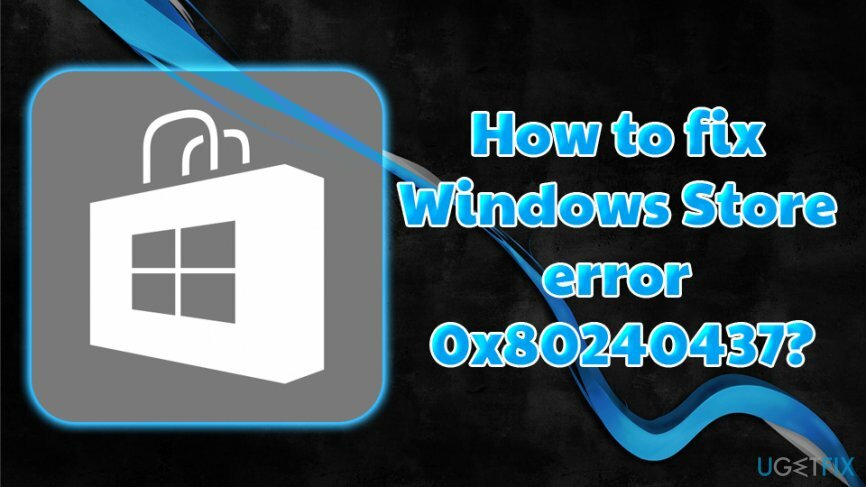
Yine de, 0x80240437 hatasının oluşmasının ana nedenleri genellikle şunlardır:
- Eski işletim sistemi;
- Yanlış saat ve tarih ayarları;
- Güncel olmayan veya bozuk sürücüler;[2]
- Sistem dosyalarıyla ilgili sorunlar;
- Vb.
Yine de bazı durumlarda Microsoft sunucuları bazı sorunlar yaşarken 0x80240437 hatası ortaya çıkabilir. Böyle bir durumda tek çözüm, teknoloji devinin konuyu dahili olarak düzeltmesini beklemek olacaktır. Ancak bu senaryonun gerçekleşme olasılığı oldukça düşüktür.
Bu nedenle uygulama indirip kurmanıza engel olan 0x80240437 hatasını düzeltmek istiyorsanız lütfen aşağıdaki adımları takip ediniz. Eğer o kadar bilgili biri değilseniz, koşmayı denemenizi öneririz. yeniden görüntüMac Çamaşır Makinesi X9 – bu benzersiz bilgisayar onarım yazılımı, çeşitli Windows sorunlarını otomatik olarak çözebilir.
Microsoft Store hatası 0x80240437 nasıl düzeltilir: basit çözümler
Hasarlı sistemi onarmak için lisanslı sürümünü satın almalısınız. yeniden görüntü yeniden görüntü.
Daha gelişmiş seçeneklerle başlamadan önce, temel bilgilerden başlamanızı öneririz:
- Bilgisayarınızın internete bağlı olduğundan ve herhangi bir ağ sorunu yaşamadığınızdan emin olun';
- Saat ve tarih ayarlarını kontrol edin – bunlar doğru değilse, Microsoft mağazası çalışmayacak ve 0x80240437 veya başka bir hata kodu göstermeyecektir.
Düzeltme 1. Windows Mağazası Uygulamaları Sorun Gidericisini Çalıştırın
Hasarlı sistemi onarmak için lisanslı sürümünü satın almalısınız. yeniden görüntü yeniden görüntü.
Windows sorun gidericisini çalıştırmak her zaman akıllıcadır - sorunları tespit edip otomatik olarak düzeltebilen veya yapamıyorsa çözümler sunan yerleşik bir araçtır. Bu nedenle, Windows Mağazası Sorun Gidericisini aşağıdaki gibi çalıştırın:
- sağ tıklayın Başlangıç düğmesine basın ve seçin Ayarlar
- Aşağı kaydır ve seç Güncelleme ve Güvenlik
- Sol bölmeden, seçin sorun giderme
- Aşağı kaydırın ve bulun Windows Mağazası Uygulamaları Sorun Gidericisi
- Üzerine tıklayın ve seçin Sorun gidericiyi çalıştırın
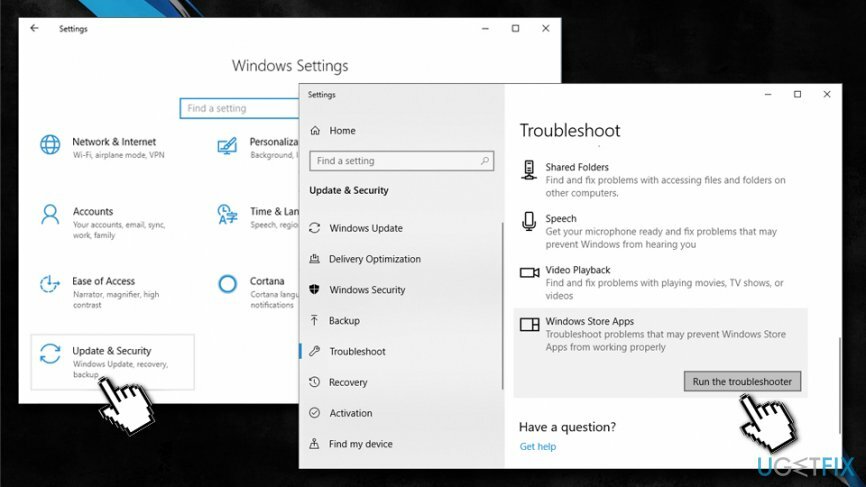
2. düzelt Windows'un güncel olduğundan emin olun
Hasarlı sistemi onarmak için lisanslı sürümünü satın almalısınız. yeniden görüntü yeniden görüntü.
Son olarak, eski bir işletim sistemi yalnızca çevrimiçi güvenlik için bir tehdit olmadığı için Windows'un güncel olduğundan emin olmanız gerekir.[3] ancak Microsoft Store'dakiler de dahil olmak üzere çeşitli sorunlara da neden olabilir:
- sağ tıklayın Başlangıç ve seç Ayarlar.
- git Güncelleme ve Güvenlik.
- Sağ bölmede, üzerine tıklayın Güncellemeleri kontrol et.
- Windows sistemi otomatik olarak güncelleyene kadar bekleyin.
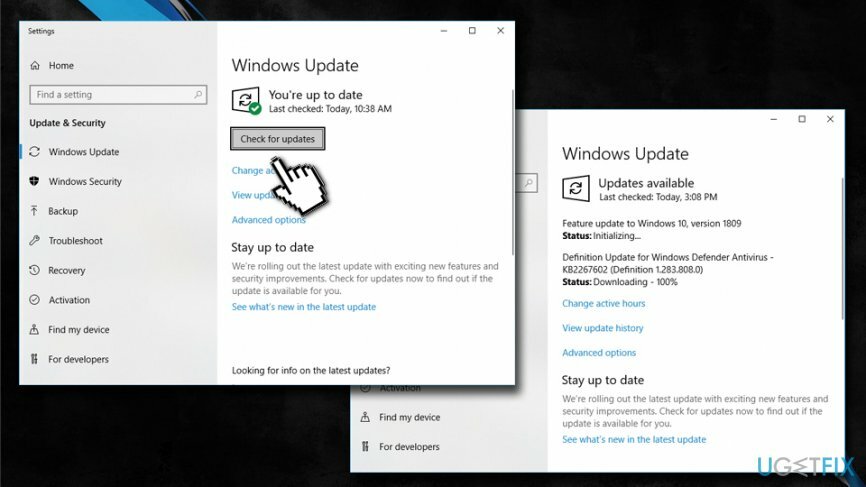
- yeniden başlat senin bilgisayarın.
Gelişmiş hata 0x80240437 düzeltme seçenekleri
Hasarlı sistemi onarmak için lisanslı sürümünü satın almalısınız. yeniden görüntü yeniden görüntü.
Bu bölüm, Windows işletim sisteminin Hizmetler ve PowerShell gibi belirli bölümlerini girmenizi gerektirir.[4] Lütfen bu adımları yanlış izlemenin sorunu çözmek yerine daha fazla soruna yol açabileceğini unutmayın. Bu nedenle, aşağıda açıklandığı gibi her adımı tam olarak izleyin.
Düzelt 3. WSReset komutunu kullanarak Microsoft Store'u sıfırlayın
Hasarlı sistemi onarmak için lisanslı sürümünü satın almalısınız. yeniden görüntü yeniden görüntü.
- Yazın wsreset Cortana'nın arama kutusuna.
- WSReset'e sağ tıklayın ve seçin Yönetici olarak çalıştır.
- Ardından, boş bir komut satırı penceresi açılacaktır – bırakın askıda kalsın.
- Birkaç saniye sonra kaybolacak ve Microsoft Store sıfırlanacaktır.
Düzeltme 4. Windows Update hizmetlerini yeniden başlatın
Hasarlı sistemi onarmak için lisanslı sürümünü satın almalısınız. yeniden görüntü yeniden görüntü.
- Yazın services.msc arama kutusuna tıklayın ve Girmek.
- bul Windows güncelleme ve Arka Plan Akıllı Aktarım (BITS) hizmetler, üzerlerine sağ tıklayın ve Durmak.
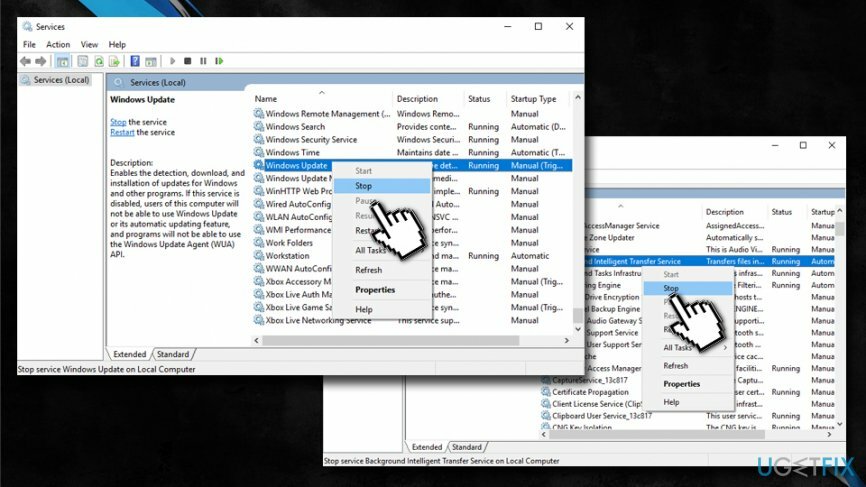
- Bundan sonra, tıklayın Kazanma tuşu + R, tip %systemroot%\\YazılımDağıtımı\\, ve bas Girmek.
- basmak Ctrl + A klavyenizde ve ardından Üst Karakter + Del.
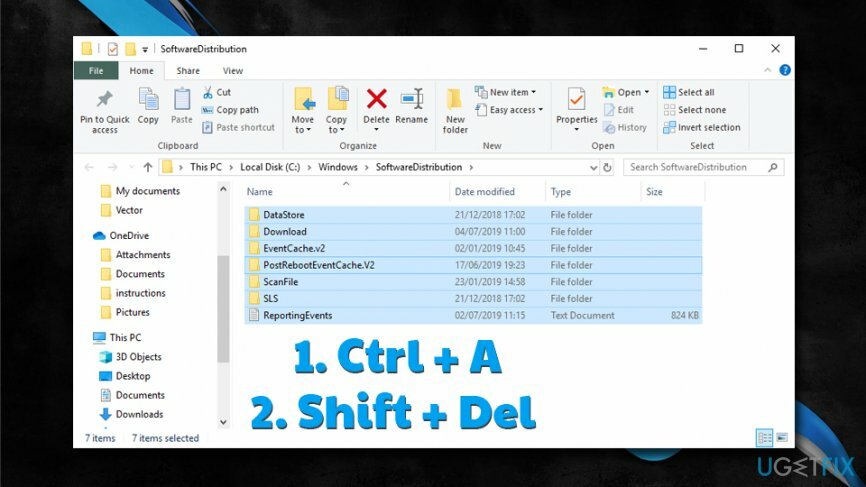
- Yazın services.msc tekrar arama kutusuna girin ve Girmek.
- Bulmak Windows güncelleme ve Arka Plan Akıllı Aktarım hizmetler, üzerlerine sağ tıklayın ve Başlangıç.
5. düzelt Ağ Bağdaştırıcısını Yeniden Yükleyin
Hasarlı sistemi onarmak için lisanslı sürümünü satın almalısınız. yeniden görüntü yeniden görüntü.
- basmak Kazanma tuşu + R, tip devmgmt.msc, ve bas Girmek.
- Ne zaman Aygıt Yöneticisi açılır, bulur Ağ Bağdaştırıcıları sol sayfada ve genişletmek için üzerine çift tıklayın.
- Ağ Bağdaştırıcınızı bulun, sağ tıklayın ve seçin Kaldır.
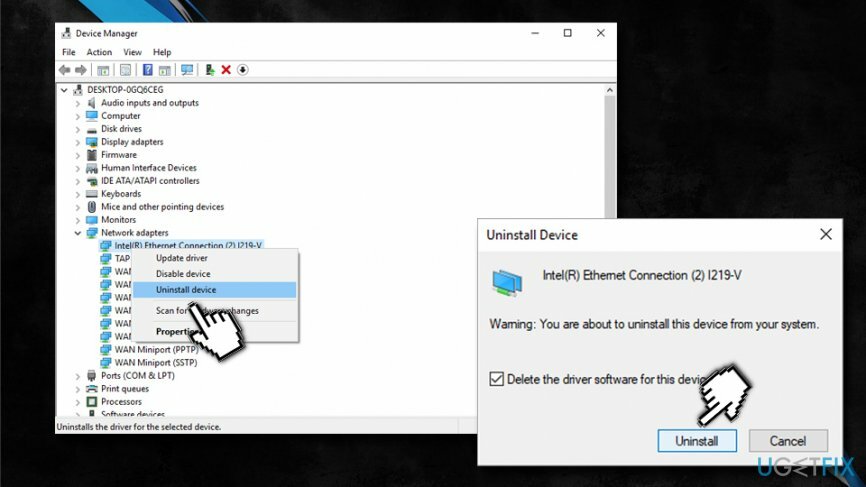
- Bundan sonra, üzerine tıklayın Eylem menü ve seçin Donanım değişikliklerini tara.
- sağ tıklayın Tanımlanmamış cihaz ve seçin Sürücü Yazılımını Güncelleyin.
- Nihayet, tekrar başlat senin bilgisayarın.
6. düzelt. Komut dosyasını yükseltilmiş bir Powershell ile çalıştırın
Hasarlı sistemi onarmak için lisanslı sürümünü satın almalısınız. yeniden görüntü yeniden görüntü.
Komut dosyalarını yükseltilmiş bir Powershell'de çalıştırmak, işletim sisteminiz ve Windows Mağazası arasında uygun bir bağlantıyı geri yüklemelidir. Ancak bu noktada tüm adımları tam olarak gerçekleştirmek çok önemlidir.
- sağ tıklayın Başlangıç düğmesine basın ve seçin PowerShell (Yönetici).
- Şimdi Powershell penceresine aşağıdaki komutu yazmalı ve tuşuna basmalısınız. Girmek:
PowerShell -ExecutionPolicy Sınırsız -Komut “& {$manifest = (Get-AppxPackage Microsoft. WindowsStore).InstallLocation + '\\AppxManifest.xml'; Add-AppxPackage -DisableDevelopmentMode -$manifest} kaydını yapın”
Komut yürütme işlemi sırasında görünen tüm bildirimleri yok sayın. Otomatik olarak kaybolacaklar. Tamamlandığında, bilgisayarınızı yeniden başlatın ve 0x80240437 hatasını düzeltmek için çalışıp çalışmadığını kontrol edin.
Hatalarınızı otomatik olarak onarın
ugetfix.com ekibi, kullanıcıların hatalarını ortadan kaldırmak için en iyi çözümleri bulmalarına yardımcı olmak için elinden gelenin en iyisini yapmaya çalışıyor. Manuel onarım teknikleriyle uğraşmak istemiyorsanız, lütfen otomatik yazılımı kullanın. Önerilen tüm ürünler profesyonellerimiz tarafından test edilmiş ve onaylanmıştır. Hatanızı düzeltmek için kullanabileceğiniz araçlar aşağıda listelenmiştir:
Teklif
şimdi yap!
Düzeltmeyi İndirMutluluk
Garanti
şimdi yap!
Düzeltmeyi İndirMutluluk
Garanti
Hatanızı Reimage kullanarak düzeltemediyseniz, yardım için destek ekibimize ulaşın. Lütfen sorununuz hakkında bilmemiz gerektiğini düşündüğünüz tüm detayları bize bildirin.
Bu patentli onarım işlemi, kullanıcının bilgisayarındaki herhangi bir hasarlı veya eksik dosyayı değiştirebilen 25 milyon bileşenden oluşan bir veritabanı kullanır.
Hasarlı sistemi onarmak için lisanslı sürümünü satın almalısınız. yeniden görüntü kötü amaçlı yazılım temizleme aracı.

Tamamen anonim kalmak ve ISP'yi ve casusluktan hükümet senin üzerinde, istihdam etmelisin Özel İnternet Erişimi VPN. Tüm bilgileri şifreleyerek, izleyicileri, reklamları ve kötü amaçlı içeriği önleyerek tamamen anonim olarak internete bağlanmanıza olanak tanır. En önemlisi, NSA ve diğer devlet kurumlarının arkanızdan gerçekleştirdiği yasadışı gözetim faaliyetlerini durduracaksınız.
Bilgisayarı kullanırken herhangi bir zamanda öngörülemeyen durumlar olabilir: elektrik kesintisi nedeniyle kapanabilir, Ölümün Mavi Ekranı (BSoD) oluşabilir veya birkaç günlüğüne uzaklaştığınızda makine rastgele Windows güncellemeleri yapabilir. dakika. Sonuç olarak, okul çalışmalarınız, önemli belgeleriniz ve diğer verileriniz kaybolabilir. İle kurtarmak kayıp dosyalar, kullanabilirsiniz Veri Kurtarma Uzmanı – sabit sürücünüzde hala mevcut olan dosyaların kopyalarını arar ve bunları hızlı bir şekilde alır.